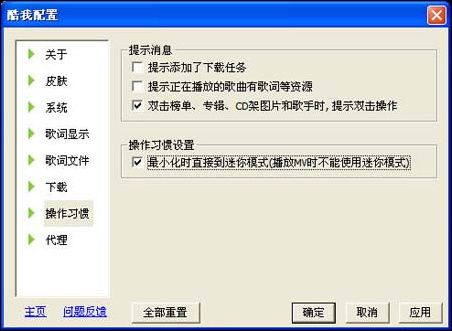|
三、 图片播放更如意 很多朋友都喜欢用酷我音乐盒的图片秀功能,一边播放音乐一边欣赏自己的图片,酷我音乐盒采用的动态播放技术,会用镜头移动的效果逐格展示图片的局部,如果图片很大的话,可能会图片显示不全,有些朋友因此很郁闷。其实解决起来很简单,方法如下。 按照前面的方法打开“歌词显示”窗口,在“图片显示效果”栏中勾选“图片秀画面保持图片原有比例”选框,如果要设置每张图片的显示时间,则指定“图片切换时间”的时间值即可,最后点击“确定”按钮即可应用。这样以后在播放图片时,就会按照播放器窗口大小自动缩放图片,以全面展示出图片来。
图3 根据需要灵活设置图片秀效果 四、 迷你播放最清爽 有时我们要一边工作一边听音乐,把酷我音乐盒最小化看不到歌词,让酷我音乐盒始终显示在最前端又占用屏幕空间,影响工作。有没有更好的方法呢?当然有,使用酷我音乐盒提供了的迷你播放模式即可解决问题。 在酷我音乐盒右上角点击“迷你模式”按钮即可切换到迷你模式状态,此时酷我音乐盒将自动缩小到屏幕一角,只有窗口标题栏大小,不会影响你的其它程序操作。虽然现在窗口很小但它五脏俱全,不仅可以控制播放,还可以看歌词呢。如果觉得要专门点击“迷你模式”按钮太麻烦,还可以设置成最小化时自动调整为迷你模式状态,打开“酷我配置”对话框,切换到“操作习惯”窗口,勾选“最小化时直接到迷你模式”选框,点击“确定”按钮,以后再点击最小化即可自动切换到迷你模式状态了。
图4 切换迷你模式更轻松 |
正在阅读:酷我音乐盒实用技巧全攻略之个性篇酷我音乐盒实用技巧全攻略之个性篇
2008-06-10 11:33
出处:PConline原创
责任编辑:zhangxinxin
键盘也能翻页,试试“← →”键